يظهر المجلد مزامنة معلقة ولكن لا يوجد ملف مرئي
إذا لم تتمكن من رؤية أي ملف يسبب الحالة Pending، فقد يكون الملف الذي يسبب خطأ المزامنة هو ملف مخفي.
تلميح: لعرض الملفات المخفية في مستكشف الملفات، انتقل إلى عرض ثم حدد المربع العناصر المخفية على الشريط: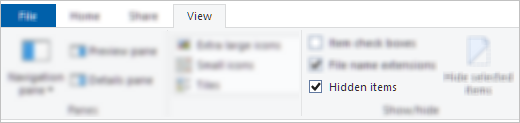
إذا لم تكن هناك ملفات مخفية في المجلد، فاتبع الخطوات التالية:
-
إنشاء مجلد جديد. لاحظ أن المجلدات الفارغة قد تعرض مزامنة معلقة حتى تضع ملفا فيها.
-
انسخ جميع الملفات من المجلد Sync pending إلى المجلد الجديد.
-
احذف المجلد Sync pending.
تعرض ملفات TMP "مزامنة معلقة"
لحل حالة المزامنة المعلقة على ملفات TMP، يمكنك القيام بأحد الإجراءات التالية:
-
قم بتحميله يدويا إلى onedrive.com.
-
أعد تسميته وامنحه ملحقا جديدا (على سبيل المثال، "Temp"). إذا لم تتمكن من إعادة تسميته، فلا يزال الملف قيد الاستخدام. أعد تشغيل الكمبيوتر وحاول مرة أخرى.
-
انقل الملف إلى مجلد ليس ضمن OneDrive.
-
حذفها.
إنذار:
-
مؤقت . ملف TMP هو ملف يتم إنشاؤه لتخزين المعلومات مؤقتا من أجل تحرير الذاكرة لأغراض أخرى، أو للعمل كشبكة أمان لمنع فقدان البيانات عندما يقوم برنامج بأداء وظائف معينة.
-
إذا قمت بنقل ملف أو إعادة تسميته أو حذفه، فقد لا يعمل مع برنامجه الأصلي.
-
نوصي بعدم حذف أي ملفات TMP إلا إذا كنت تعرف على وجه اليقين أنها لم تعد قيد الاستخدام. قد تفقد عن غير قصد العمل الذي لم يتم حفظه بشكل صحيح بواسطة البرنامج الذي أنشأه.
أيقونة شريط أدواتOneDrive عالقة في "المزامنة معلقة"
إذا كانت أيقونة شريط المهام/شريط القوائم في OneDrive تعرض مزامنة معلقة، فقد تحتاج إلى حذف ذاكرة التخزين المؤقت لمستندات Office.
إطلع أيضاً على
هل تحتاج إلى مزيد من المساعدة؟
|
|
الاتصال بالدعم
للحصول على الدعم التقني، انتقل إلى الاتصال بدعم Microsoft وأدخل مشكلتك وحدد الحصول على المساعدة. إذا ما زلت بحاجة إلى المساعدة، فحدد الاتصال بالدعم لكي يتم توجيهك إلى خيار الدعم الأفضل. |
|
|
|
المسؤولون
|












